Como configurar o aplicativo Voalle na Huggy
Com o aplicativo Voalle, seus clientes automatizam processos direto no chat, usando apenas o CPF. Tudo de forma segura, ágil e sem atendente.
Recursos:
- Consulta de Cliente: Verifique cadastro, endereço e outros dados.
- 2ª Via de Boleto: Clientes consultam e recebem boletos pendentes.
- Desbloqueio por Confiança: Desbloqueio automático de serviço.
- Suporte: Abertura de chamados sem interação humana.
- Falha em Massa: Mensagem automática para informar clientes sobre indisponibilidade.
Veja agora, o processo de instalação e configuração.
Instalando o aplicativo Voalle na Huggy
Acesse a plataforma Huggy e vá para Configurações > Integrações > Aplicativos.
Localize o app da Voalle e clique no botão Leia mais.
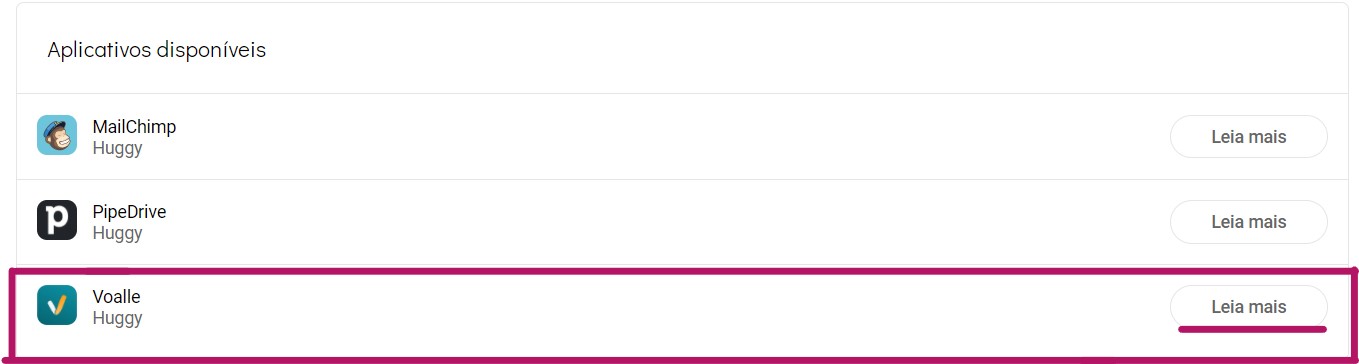
Faça o login clicando em Acessar com Huggy.
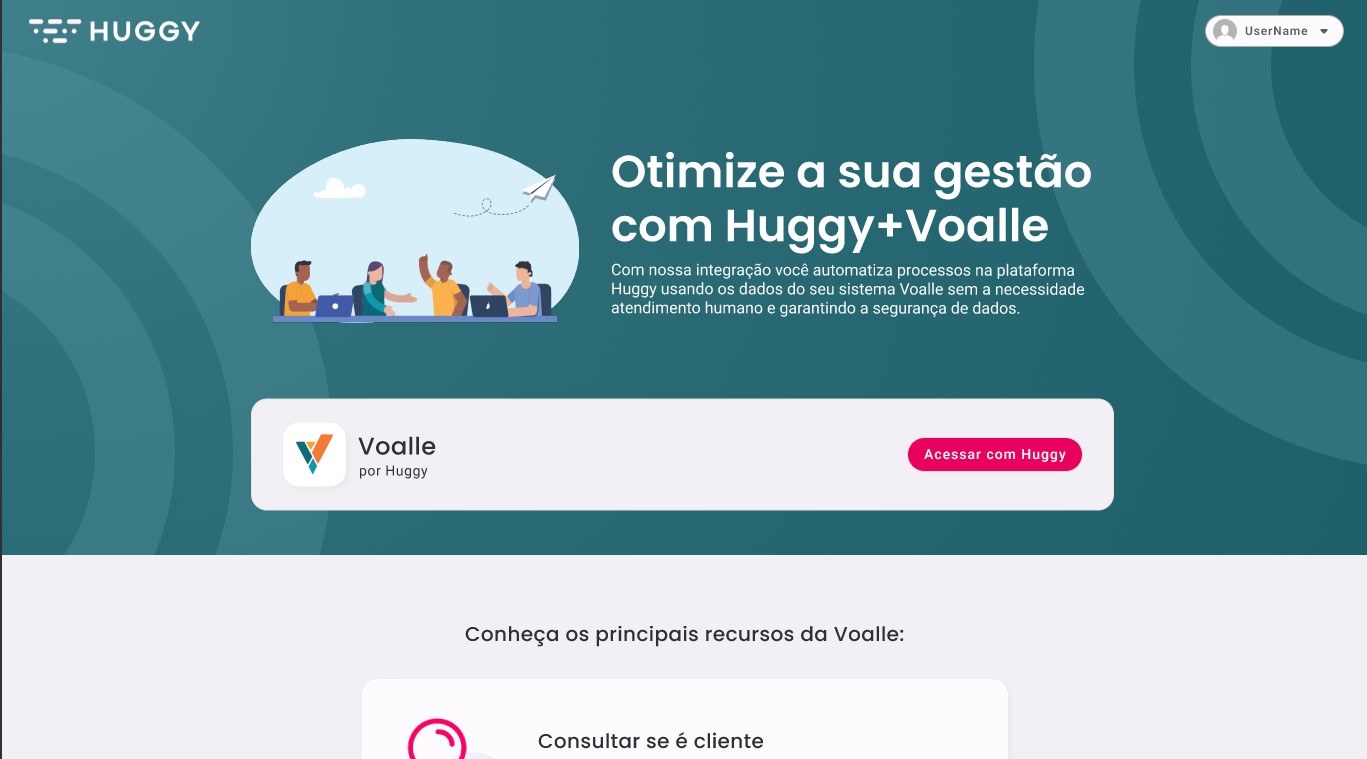
Em seguida, escolha a empresa que deseja integrar com o aplicativo.

Preencha os campos Endpoint de consulta, Token, PBX e um e-mail para o envio de informações importantes.
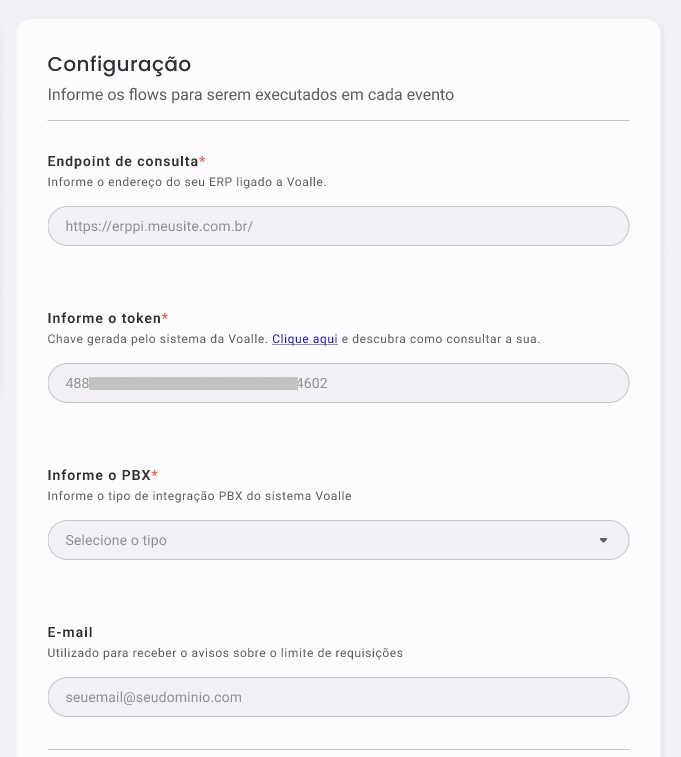
Token: Abra a Rotina Suíte e identifique a API PBX Token; Vá até as configurações; Encontre "Token de integrações" nos parâmetros do menu PBX.
Endpoint: O Endpoint é a URL do endereço do cliente. Por exemplo: https://cliente.synsuite.com.br ou https://erp.cliente.com.br
PBX: É um campo que pode ser encontrado dentro da ERP da Voalle no seguinte caminho: Configurações > Parâmetros > Menu PBX > Nome.
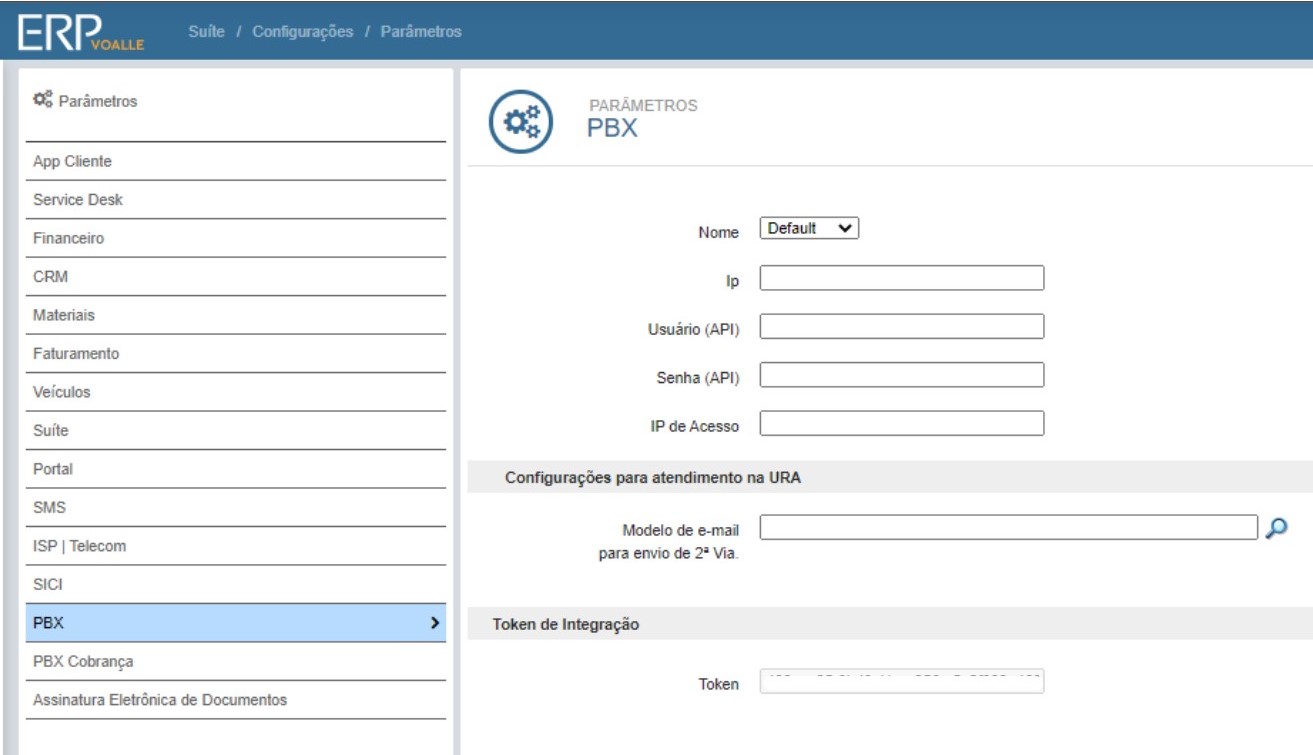
Configurando os fluxos
Agora você deve adicionar um flow na Huggy que será disparado em diferentes eventos:
- Cliente cadastrado no sistema: adicione o flow que será iniciado pela automação caso seja identificado que o contato já é um cliente da sua empresa.No flow que você escolher no campo "selecione o flow caso seja cliente", adicione como primeira ação, a ação Enviar pergunta. Nela, questione o cliente para qual contrato ele deseja atendimento (esta pergunta é necessária para a utilização de uma variável que você verá nos próximos passos).
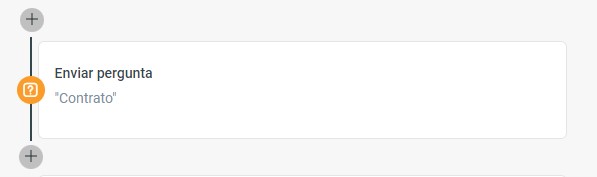
- Cliente não cadastrado no sistema: insira o flow que será iniciado pela automação caso seja identificado que o contato não é um cliente da sua empresa.
- Existem boletos no sistema: escolha o flow que será iniciado pela automação caso ela identifique que o cliente possui boletos em aberto.
- Não existem boletos no sistema: ao contrário da opção anterior, aqui você seleciona o flow para casos onde o cliente não possui boletos pendentes.
- Desbloqueio liberado no sistema: selecione o flow que será iniciado caso o cliente solicite o desbloqueio por confiança e essa solicitação seja aprovada.
- Desbloqueio negado: aqui você seleciona qual flow será executado para casos onde o cliente solicita desbloqueio por confiança, mas por algum motivo esse desbloqueio foi negado.
- Chamado aberto no sistema: escolha o flow que será responsável por dar prosseguimento ao processo de abertura de chamados.
- Chamado não pode ser aberto: escolha o flow para casos onde o cliente não esteja apto para abrir um chamado.
- Flow auxiliar: Selecione um flow para situações de emergência. Essas situações podem ser, por exemplo, quando a integração para de funcionar ou ocorrer algum erro por parte da Voalle. Nesse caso, o flow auxiliar será executado evitando que o cliente fique travado no chat. Uma dica é fazer que esse flow de emergência encaminhe o cliente para um atendente.
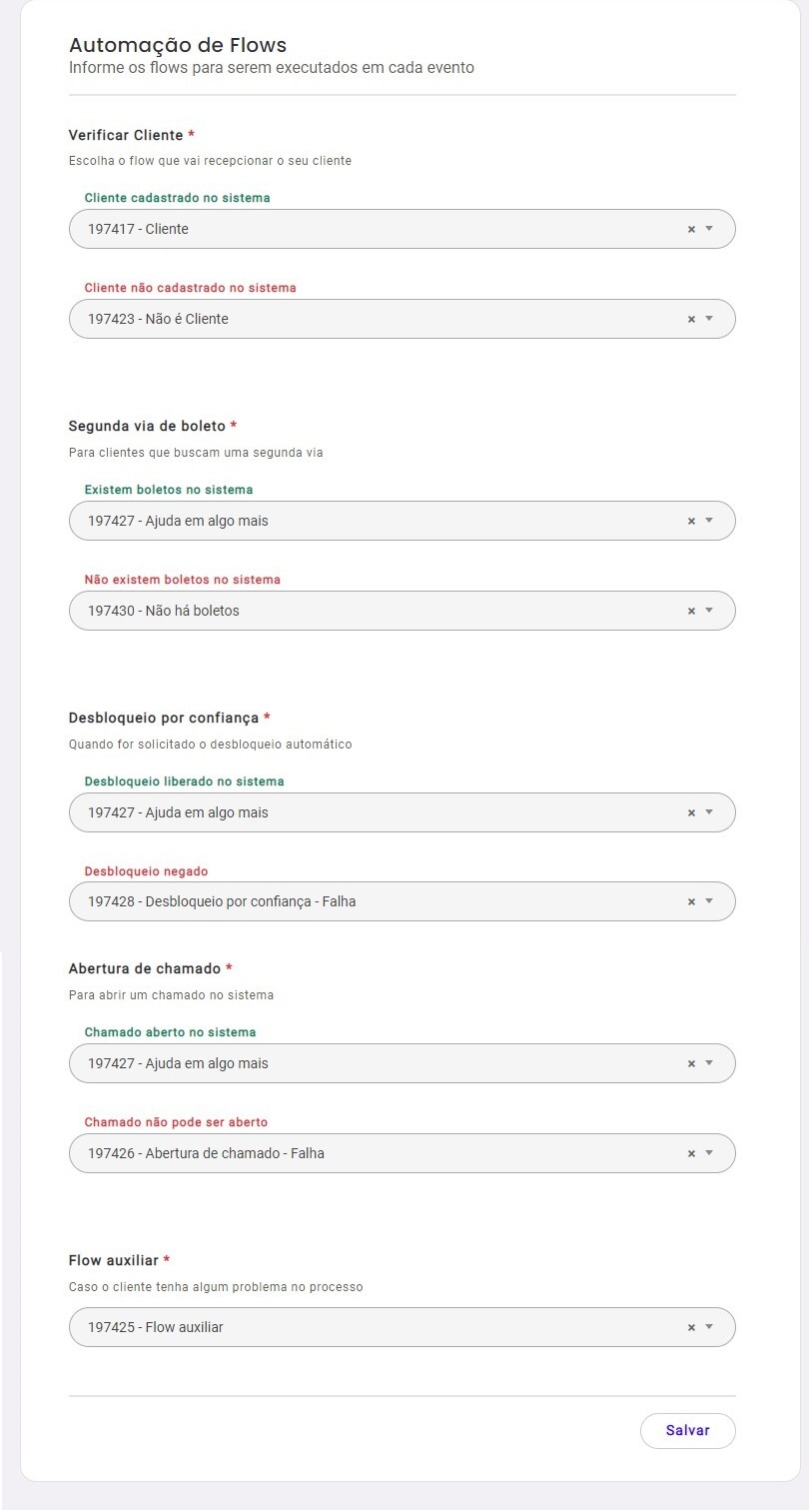
Após criar os flows necessários para a sua rotina, acrescente a ação Notificar App em cada ponto do fluxo onde serão feitas consultas no sistema da Voalle.
Confira abaixo como configurar cada campo da ação Notificar App:
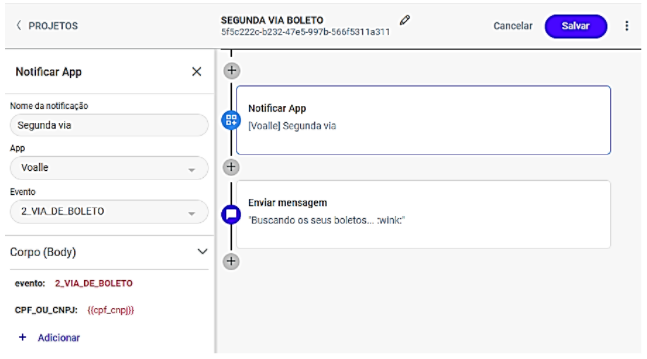
- Nome da notificação: Escolha um nome para identificação da notificação.
- App: Escolha o aplicativo Voalle.
- Evento: Escolha o evento correspondente à intenção do flow, como: Segunda via de boleto, Desbloqueio por confiança, Consultar Cliente ou Abrir Solicitação de Suporte.
- CPF ou CNPJ: Adicione entre duas chaves “{{...}}” a variável que armazena o CPF ou CNPJ coletado dos clientes através da ação Enviar pergunta.
Para as ações de Notificar App dos eventos de Abertura de solicitação ao suporte, existe um campo adicional que deve ser preenchido:
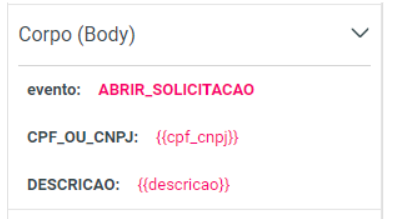
- Descrição: Neste campo será necessário colocar entre duas chaves “{{...}}” a variável que armazena a descrição da solicitação feita pelo cliente.
Caso os eventos selecionados forem 2_VIA_BOLETO ou DESBLOQUEAR_CONTRATO, será necessário adicionar um novo campo:
- Clique em + Adicionar: Neste campo será necessário preencher o campo Chave com a palavra “CONTRATO” (com todas as letras em maiúsculo) e o campo Valor com o nome da variável coletada na pergunta de contrato.
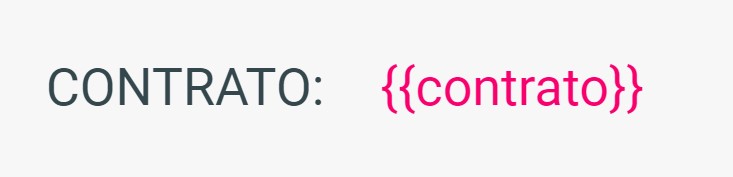
- Feito isso, salve o seu flow.
Entendendo a opção Rede off
Com o recurso Rede off, você adiciona ações automáticas em situações de falhas e indisponibilidades:
- Habilitar mensagem de falha massiva
Quando o cliente entra em contato, ele é informado sobre a indisponibilidade do acesso e é dada uma previsão para a resolução.
Além disso, é possível utilizar a variável {{resolution_time_hour}} dentro da mensagem de falha massiva.
Ela apresenta o horário que foi determinado para previsão de resolução do incidente (este horário será configurado na abertura do ticket de falha massiva da plataforma Voalle).
- Encerrar atendimento durante falha massiva
Enquanto o cliente estiver na lista de falha massiva, o atendimento é encerrado automaticamente.
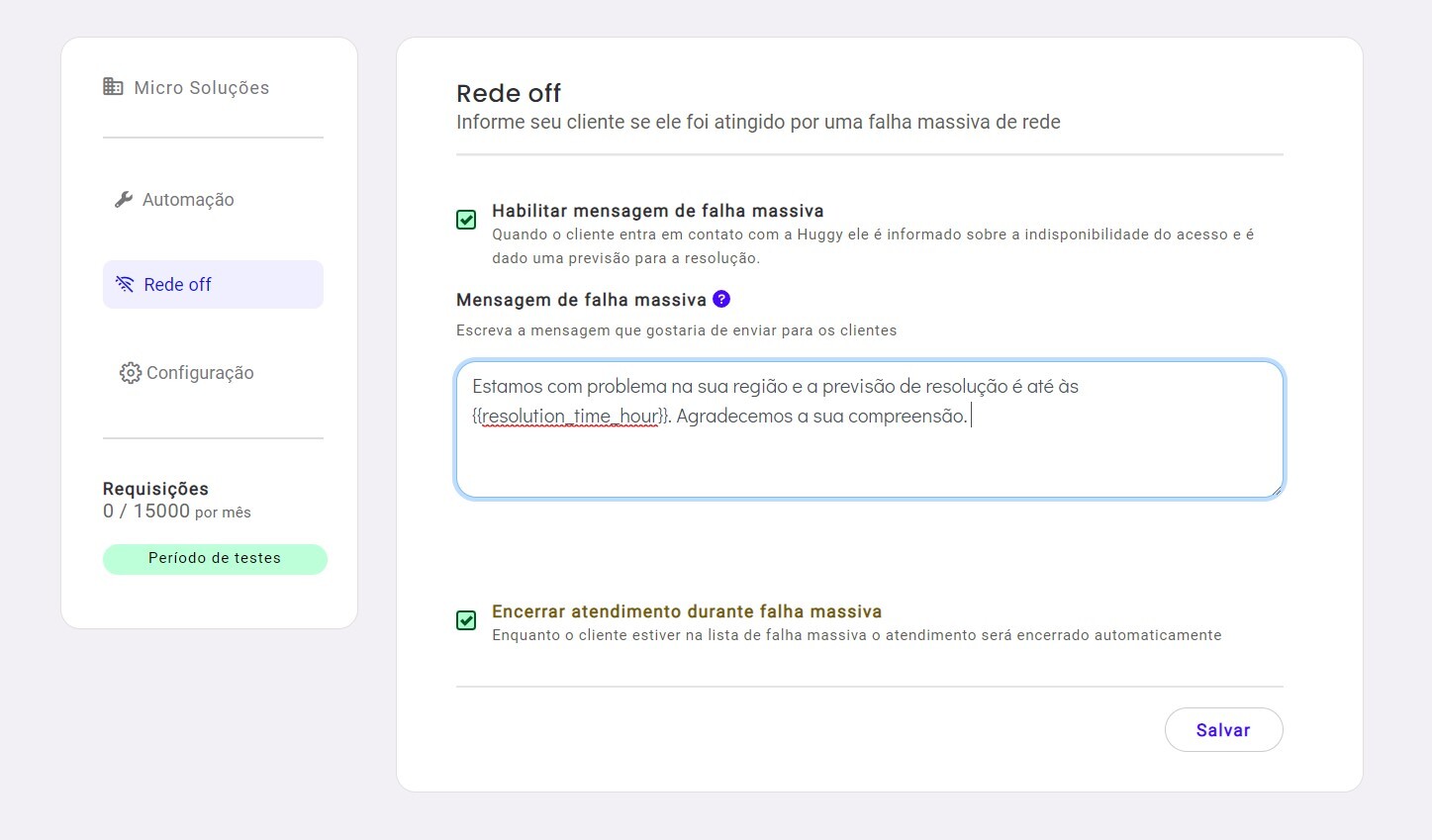
Em caso de dúvidas, clique no chat aqui ao lado para entrar em contato com a nossa equipe de suporte.

